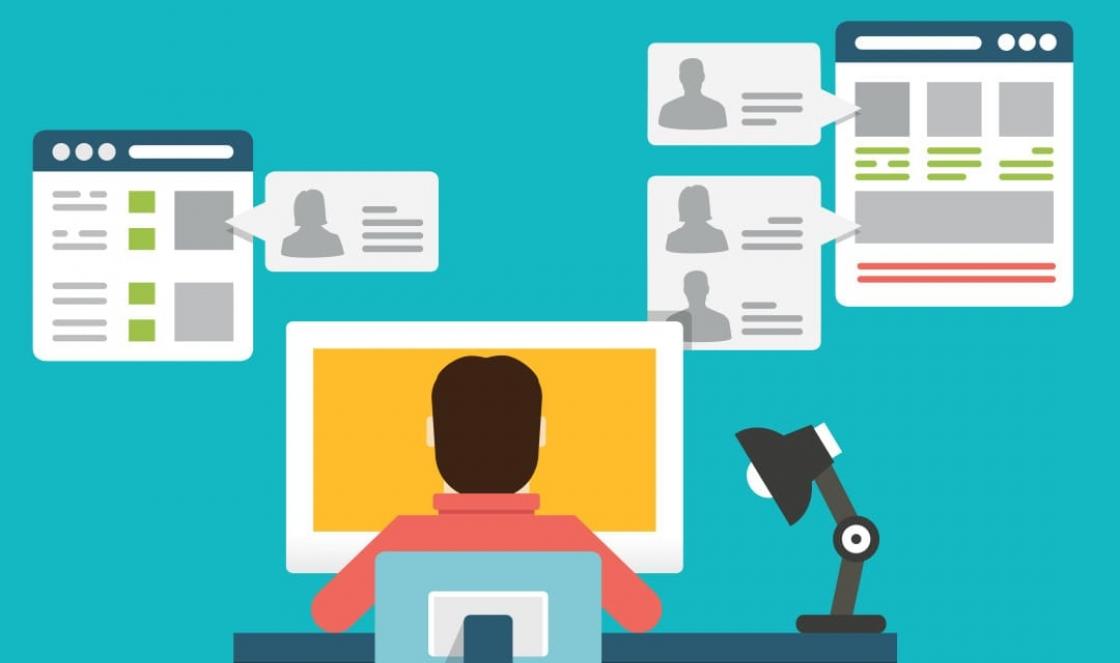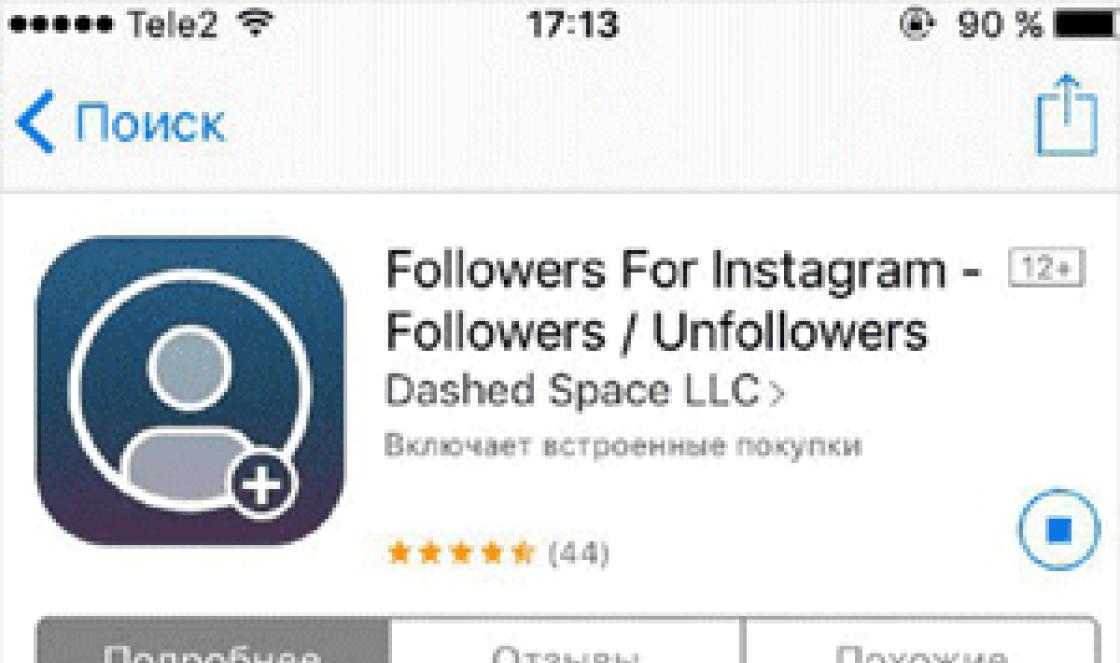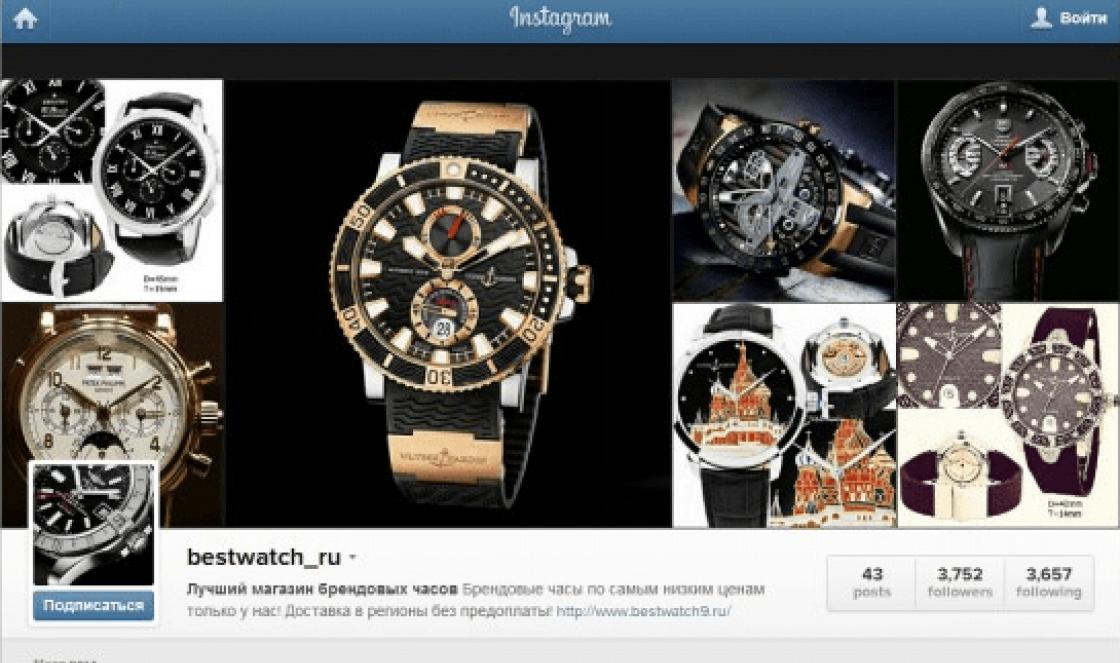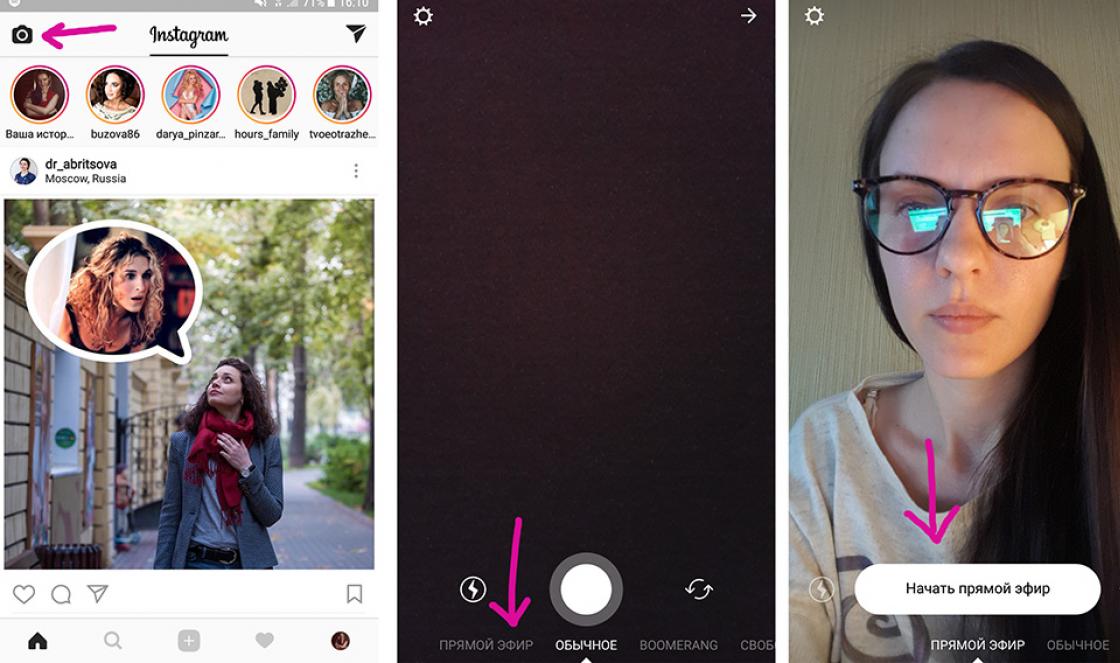สวัสดี! แม้แต่การดำเนินการง่ายๆเช่นการลบรายชื่อออกจากสมุดโทรศัพท์บน iPhone ก็ยังสามารถกระตุ้นให้เกิดคำถามและทำให้เกิดปัญหาได้ ไม่มันค่อนข้างง่ายที่จะกำจัดหมายเลขเดียว - สามารถทำได้โดยใช้วิธีการทางโทรศัพท์มาตรฐาน ฉันเลือก - ลบ ประถม!
แต่ถ้าคุณต้องการลบหมายเลขโทรศัพท์ทั้งหมดในครั้งเดียวล่ะ? หรือทำการลบแบบเลือก (เช่นลบ 50 จาก 100)? การเลือกและซักทีละครั้งเป็นเรื่องที่ใช้เวลานานน่าเบื่อน่าเบื่อและโดยทั่วไปมันจะทำให้เบื่ออย่างรวดเร็ว มีวิธีแก้ปัญหานี้หรือไม่? แน่นอน! ในบทความนี้ฉันจะบอกและแสดงวิธีดำเนินการทั้งหมดนี้ในเกือบสองคลิก!
ทึ่ง? ว่าจะยังไหวไหม :) ไปกันเลย!
การลบหนึ่งรายชื่อ
เช่นเดียวกันก็ควรเริ่มต้นด้วยวิธีการมาตรฐานดังนั้นการพูดโดยไม่มีปัญญา ตามความเป็นจริงฉันจะไม่อธิบายอะไรเป็นพิเศษฉันจะให้คำแนะนำที่ค่อนข้างสั้น
เราเข้าไปในแอปพลิเคชัน "รายชื่อติดต่อ" มาตรฐานและเลือกชื่อใด ๆ

ที่มุมขวาบนคลิกที่เปลี่ยนแปลง เลื่อนหน้าจอไปจนสุด - คลิกลบ


นั่นคือทั้งหมด! เห็นด้วยมันง่ายมาก อย่างไรก็ตามหากคุณมี สมุดบันทึก ไม่ใช่หมายเลขโทรศัพท์จำนวนน้อยและคุณต้องกำจัดทั้งหมดในครั้งเดียวจากนั้นอ่านต่อ!
ลบโน๊ตบุ๊คทั้งหมดบน iPhone โดยสิ้นเชิง
ผู้ติดต่อสามารถลบได้อย่างสมบูรณ์และสมบูรณ์โดยทำการรีเซ็ตแบบเต็ม () นั่นคือการลบเนื้อหาและการตั้งค่าทั้งหมด ใช่ไม่เพียง แต่จะถูก "ทำลาย" แต่ข้อมูลทั้งหมดอย่างแน่นอน วิธีที่ค่อนข้างรุนแรงในการแก้ปัญหา แต่ก็มีสิทธิ์ที่จะมีอยู่
หากข้อมูลส่วนที่เหลือยังคงต้องได้รับการบันทึกคุณจะต้องเลือกและ "กรอง" หมายเลขโทรศัพท์แต่ละหมายเลขแยกกัน (เป็นงานที่ค่อนข้างลำบาก) หรือใช้วิธีการที่อธิบายไว้ด้านล่าง
จะลบผู้ติดต่อหลายคนในเวลาเดียวกันจาก iPhone ได้อย่างไร?
น่าเสียดายที่ไม่สามารถทำได้โดยใช้วิธีการโทรศัพท์มาตรฐาน (ซึ่งในความคิดของฉันค่อนข้างแปลก) แต่เรามีสมาร์ทโฟนอยู่ในมือ! ซึ่งหมายความว่าคุณสามารถขยายฟังก์ชันได้โดยใช้แอปพลิเคชันพิเศษ ในความเป็นจริงมีโปรแกรมจำนวนมากที่สามารถเพิ่มฟังก์ชันการทำงานของสมุดโทรศัพท์ (รวมถึงการลบรายชื่อที่เลือกหลายรายการ) ใน ฉันสามารถแนะนำหนึ่งในนั้น - กลุ่ม
ซอฟต์แวร์ฟรีซึ่งช่วยให้คุณดำเนินการเกือบทั้งหมดที่เป็นไปได้กับสมุดโทรศัพท์บน iPhone ได้แก่ :
- การสร้างกลุ่ม
- การเลือกผู้ติดต่อ (ตัวอย่างเช่นรายการที่ซ้ำกัน) แล้วลบออก
- จัดเรียงหมายเลขในสมุดโทรศัพท์ตามคุณสมบัติต่างๆ (บริษัท , อีเมล, ที่อยู่)
สำคัญ! หลังจากการติดตั้งระบบจะขอให้คุณอนุญาตการเข้าถึงแอปพลิเคชันไปยังสมุดโทรศัพท์เพื่อการดำเนินการที่ถูกต้องโปรดคลิก "อนุญาต"


ฉันต้องการทราบช่วงเวลาดังกล่าว - วิธีการทั้งหมดในการลบผู้ติดต่อบน iPhone ที่อธิบายไว้ในบทความนั้นเหมาะกับรุ่นใด ๆ ไม่สำคัญว่าคุณจะมีอะไรอยู่ในมือไม่ว่าจะเป็น iPhone 4, 5 (s), 6 (บวก) หรือ iPhone XS "ขั้นสูง" การดำเนินการเหล่านี้ใช้ได้สำหรับการดำเนินการใด ๆ
สุดท้ายคำแนะนำเล็กน้อยหากไม่ได้ลบรายชื่อติดต่อ (หรือจะปรากฏขึ้นอีกครั้งทันทีหลังจากลบ) นั่นหมายความว่าคุณได้เปิดใช้งานการซิงโครไนซ์ (บันทึกข้อมูลสำรอง) ในที่เก็บข้อมูลบนคลาวด์ iCloud จะทำอย่างไร? คุณต้องปิดการซิงค์ เชื่อฉันไม่มีอะไรซับซ้อนเกี่ยวกับเรื่องนี้ - (พร้อมรูปภาพกระบองและ ... ทุกอย่างที่ควรจะเป็น)!
ป.ล. คำถาม? ชี้แจง? ประสบการณ์ส่วนตัว? อย่าลังเลที่จะเขียนในความคิดเห็น!
มีหลายสาเหตุที่การลบรายชื่อติดต่อออกจาก iPhone 5, iPhone 6, iPhone 4, iPhone 5s, iPhone 4s, iPhone 7, iPhone se, iPhone 6s, iPhone 8, iPhone 7 plus และอื่น ๆ จึงเป็นประโยชน์
อาจเป็นเพียงความปรารถนาที่จะกำจัดตัวเลขบางอย่างหรือเหตุผลด้านความปลอดภัยหรือความเป็นส่วนตัวอื่น ๆ
แน่นอนว่าคุณสามารถลบผู้ติดต่อหลายคนได้อย่างง่ายดายและรวดเร็ว แต่ปัญหาจะเริ่มต้นเมื่อคุณต้องการลบหมายเลขหลายร้อยหมายเลขพร้อมกัน
หากคุณวางแผนที่จะขายโทรศัพท์ของคุณหรือต้องการมอบให้เพื่อนก่อนอื่นคุณต้องลบข้อมูลส่วนบุคคลของคุณทั้งหมด
น่าเสียดายที่อุปกรณ์ Apple ไม่มีความสามารถในการลบผู้ติดต่อทั้งหมดในครั้งเดียวหรือแม้กระทั่งการเลือกหลาย ๆ ครั้ง แต่จะทำได้เพียงครั้งละหนึ่งรายการเท่านั้น
ฉันคิดว่าไม่จำเป็นต้องอธิบายว่ากระบวนการนี้จะยุ่งยากและใช้เวลานานแค่ไหนหากทำทีละขั้นตอน ลองนึกภาพการลบรายการตัวเลขหลายพันรายการ
โชคดีที่มีหลาย วิธีง่ายๆ ลบผู้ติดต่อทั้งหมดบน iPhone ของคุณ ดูคำแนะนำด้านล่าง
หมายเหตุ: หากคุณมองหาวิธีลบบนเครือข่ายคุณจะพบตัวเลือกมากมายโดยใช้การเจลเบรคซึ่งเป็นไปไม่ได้ที่จะทำบน iOS 10 3.3 และ iOS 11 แต่วันนี้ใช้งานได้จริงเท่านั้น ดังนั้นฉันจะไม่แตะต้องตัวเลือกเหล่านี้ที่นี่
ลบรายชื่อออกจาก iPhone ได้อย่างง่ายดาย
เลือกไอคอนผู้ติดต่อบนหน้าจอหลัก

คลิกที่หมายเลขจากรายการที่คุณต้องการลบ

คลิกปุ่ม "เปลี่ยน" ที่มุมขวาบนของหน้าจอ

ไปที่ท้ายรายการในเมนูจนกว่าคุณจะเห็นรายการ "ลบผู้ติดต่อ"

คลิกที่รายการนี้และยืนยันการลบ วิธีนี้ใช้สำหรับการลบตัวเลขแต่ละตัวเท่านั้น
ข้อดีคือไม่จำเป็นต้องติดตั้งแอปพลิเคชันเพิ่มเติมและผู้ใช้ที่มีรายชื่อน้อยก็สามารถใช้งานได้สำเร็จ
เฉพาะในกรณีที่คุณต้องการลบรายชื่อทั้งหมดออกจากรายชื่อจำนวนมากวิธีนี้จะใช้เวลาและความอดทนสูง
วิธีลบผู้ติดต่อทั้งหมดจาก iPhone พร้อมกันผ่าน iTunes
ผ่าน aytyuns คุณสามารถลบผู้ติดต่อทั้งหมดในครั้งเดียวได้อย่างสมบูรณ์และถาวร ในการดำเนินการนี้ให้เชื่อมต่อโทรศัพท์ของคุณเข้ากับคอมพิวเตอร์ (ผ่านสายเคเบิล) และเปิด iTunes
ไอคอนในรูปแบบของสมาร์ทโฟนจะปรากฏขึ้นที่ด้านซ้ายบน - คลิกที่ไอคอน จากนั้นเปิดส่วน "รายละเอียด"
หลังจากนั้นหากไม่เป็นเช่นนั้นให้ทำเครื่องหมายในช่อง "ซิงโครไนซ์รายชื่อติดต่อ" และเลือก "รายชื่อติดต่อทั้งหมด" ที่ต่ำกว่าเล็กน้อย

หลังจากนั้นเราก็เลื่อนลงไปที่ส่วน "ขั้นสูง" ใส่ช่องทำเครื่องหมายที่ "ผู้ติดต่อ" แล้วคลิก "นำไปใช้" ที่ด้านล่างขวา

หน้าต่างคำเตือนอาจปรากฏขึ้น จากนั้นยอมรับและคลิกที่ "แทนที่ข้อมูล" นั่นคือทั้งหมด แต่แม้ว่าจะเร็ว แต่คุณก็ยังต้องมีคอมพิวเตอร์และโปรแกรม
วิธีลบผู้ติดต่อทั้งหมดออกจาก iPhone อย่างรวดเร็วหรือเลือกใช้ Apowersoft Phone Manager
Apowersoft Phone Manager เป็นตัวจัดการโทรศัพท์ฟรีที่ออกแบบมาโดยเฉพาะสำหรับคุณในการจัดการไฟล์ในโทรศัพท์ของคุณ
ด้วยแอปพลิเคชันนี้คุณสามารถถ่ายโอนและจัดเก็บข้อมูลเช่นเพลงวิทยุและอื่น ๆ ได้อย่างง่ายดายและการลบผู้ติดต่อถือเป็นการเล่นของเด็ก สำหรับฉันนี่เป็นวิธีที่เร็วที่สุดโดยใช้คอมพิวเตอร์
การค้นหาและดาวน์โหลดโปรแกรมจะไม่ใช่เรื่องยากสำหรับคุณ - ฟรี ต่อไปก่อนอื่นเราเปิดโปรแกรมและเชื่อมต่อ iPhone ผ่านสาย USB ครั้งที่สอง - กด "รายชื่อ" และเลือกหมายเลขที่คุณต้องการลบ จากนั้นคลิกปุ่ม "ลบ"

เคล็ดลับ: คุณสามารถลบหมายเลขหลายหมายเลขพร้อมกันหรือทั้งหมดพร้อมกันได้โดยทำเครื่องหมายในช่องถัดจากชื่อผู้ติดต่อ ถ้านั่นคือทั้งหมดก็เพียงพอแล้วที่จะวางนกไว้ในรายการแรก - ตรงข้ามกับ "ชื่อ"
แอพนี้ยังให้คุณลบไฟล์ประเภทอื่น ๆ เช่นโน้ตภาพถ่ายข้อความแอพพลิเคชั่น ฯลฯ กระบวนการทั้งหมดนี้ใช้เวลาเพียงไม่กี่วินาทีโดยไม่คำนึงถึงจำนวนไฟล์ที่ถูกลบ
โปรดทราบว่าเครื่องมือนี้เข้ากันได้กับระบบปฏิบัติการ iOS และ Android ทำให้ผู้ใช้สามารถควบคุมเนื้อหาของตนได้อย่างสมบูรณ์ โทรศัพท์มือถือ และอุปกรณ์ต่างๆ คุณสามารถดาวน์โหลด Apowersoft Phone Manager ได้ที่นี่ด้านล่าง
ประเด็นสำคัญเมื่อลบรายชื่อออกจาก iPhone
หากคุณต้องการลบหมายเลขโทรศัพท์ออกจากซิมการ์ดให้เข้า อุปกรณ์ Apple ไม่มีทางเป็นไปได้
นอกจากนี้ยังไม่มีวิธีลบหมายเลขเก่าหรือเลือกได้ทีละรายการ แต่คุณสามารถใช้โปรแกรมพิเศษสำหรับ iPhone เช่น Smart Merge, WeSync, Groups และอื่น ๆ โชคดี.
ผู้พัฒนา:
www.apowersoft.com
ระบบปฏิบัติการ:
XP, Windows 7, 8, 10
อินเตอร์เฟซ:
รัสเซีย
หาก iPhone ของคุณล้าสมัยทางศีลธรรมและคุณตัดสินใจที่จะกำจัดมันโดยการขายหรือบริจาคเป็นไปได้มากว่าคุณจะต้องลบออกจากข้อมูลไม่เพียง แต่ข้อมูลส่วนตัวทั้งหมดของคุณเท่านั้น แต่ยังรวมถึงหมายเลขโทรศัพท์และชื่ออีเมลและข้อมูล Skype ของสมาชิกด้วย หรือบางทีหมายเลขโทรศัพท์บางหมายเลขใน iPhone ของคุณสูญเสียความเกี่ยวข้องและมี แต่หน่วยความจำมากเกินไปจากนั้นจึงจำเป็นต้องทำความสะอาดรายชื่อผู้ติดต่อด้วย
เมื่อเวลาผ่านไปสมาชิกเก่าแม้ว่าพวกเขาจะไม่เกี่ยวข้อง แต่ก็ยังคงเป็นตัวแทนบางส่วน ข้อมูลที่เป็นความลับที่ฉันไม่ต้องการเปิดเผย ดังนั้นเมื่อซื้อ / ขายสมาร์ทโฟนมือสองคุณจะต้องลบหมายเลขโทรศัพท์ทั้งหมดบนเครื่องนั้น
เกิดขึ้นเมื่อคุณเปลี่ยนจากอุปกรณ์หนึ่งไปยังอุปกรณ์อื่นหรือเปลี่ยนผู้ให้บริการหรือใส่ซิมการ์ดอื่นลงใน iPhone คำถามทั่วไปเกิดขึ้นเกี่ยวกับวิธีการลบผู้ติดต่อจาก iPhone 4S, iPhone 5 และ 5S, 6?
พิจารณาตัวเลือกสำหรับการลบหมายเลขโทรศัพท์ใน iPhone 3 มันง่ายมากทำไมมีวิธีการลบที่แตกต่างกันผลที่ตามมาหลังจากการลบสำหรับ iPhone 3 คืออะไร
ขึ้นอยู่กับเป้าหมายและวัตถุประสงค์วิธีการลบรายชื่อโทรศัพท์มีความโดดเด่น: การลบสมาชิกด้วยตนเองและโดยทั่วไปทั้งหมดพร้อมกัน
คุณยังสามารถแบ่งกระบวนการตามวิธีการทำความสะอาด: การลบผ่าน iTunes หรือผ่านที่จัดเก็บข้อมูล iCloud
วิธีลบผู้ติดต่อแต่ละรายจาก iPhone ด้วยตนเองอย่างถูกต้อง
เรื่องนี้ทำได้ไม่ยาก คุณต้องไปที่รายชื่อของ iPhone ของคุณและเลือกสมาชิกที่คุณต้องการลบออกจากรายการจากนั้นคลิกไอคอน "แก้ไข" หรือ "เปลี่ยน" ที่มุมขวาบน จากนั้นเลือกหมายเลขของสมาชิกรายนี้และที่ด้านล่างของหน้าให้กดคำสั่ง - ลบผู้ติดต่อ - "ลบผู้ติดต่อ" สัมผัสสุดท้าย - เรายืนยันว่าเราเลือกดำเนินการกับคำถามในการลบ ข้อมูลสมาชิกบน iPhone ถูกลบไปแล้ว คุณไม่สามารถกู้คืนหรือถ่ายโอนได้

สิ่งนี้สามารถทำได้กับผู้ติดต่อแต่ละรายของสมาชิกที่คุณไม่ต้องการโดยเลือกรายชื่อที่มีศักยภาพสำหรับการลบ
หากคุณสนใจที่จะลบรายชื่อติดต่อบน iPhone 4 ขึ้นไปพร้อมกันมีหลายวิธีในการลบหมายเลขโทรศัพท์

ลบผู้ติดต่อทั้งหมดบน iPhone โดยใช้ iTunes
หากคุณต้องการลบข้อมูลทั้งหมดให้ลบรายชื่อทั้งหมดออกจาก iPhone เชื่อมต่อสมาร์ทโฟนกับคอมพิวเตอร์ผ่านสาย USB เราเปิดโปรแกรม iTunes บนพีซีและรอจนกว่าข้อมูลเกี่ยวกับ iPhone จะปรากฏบนหน้าจอมอนิเตอร์ เราพบแผนกข้อมูลเกี่ยวกับอุปกรณ์ของเราและใส่เครื่องหมาย "Sync Contacts" - เพื่อซิงโครไนซ์หมายเลข ด้านล่างเราพบคำสั่งส่วน "ใช้" - ใช้และยืนยันความตั้งใจของเราต่อคำถามโต้แย้ง ในไม่กี่วินาทีหมายเลขโทรศัพท์ทั้งหมดจะหายไปจากสมาร์ทโฟนของคุณ

ลบโทรศัพท์ทั้งหมดบน iPhone ด้วย iCloud
นอกจากนี้เช่นเดียวกับในตัวเลือกที่อธิบายไว้ก่อนหน้านี้สำหรับวิธีการลบผู้ติดต่อทั้งหมดคุณสามารถทำลายหมายเลขบนอุปกรณ์ของคุณได้โดยตรงใน iPhone แต่ในขณะเดียวกันก็บันทึกข้อมูลทั้งหมดในอุปกรณ์อื่นเพื่อถ่ายโอนไปยัง iPhone เครื่องใหม่ในภายหลังหรือเพียงแค่บันทึกเพื่อใช้งาน

ไปที่เมนู "การตั้งค่า" iPhone เลือกบัญชี iCloud ส่วนตัวของคุณ หากยังไม่ได้สร้างจากนั้นภายในไม่กี่นาทีคุณสามารถสร้างบัญชีฟรีในโปรแกรม iclood ซึ่งจะช่วยในการซิงโครไนซ์โทรศัพท์กับการวางไว้ใน การจัดเก็บเมฆ... จากนั้นใน iCloud ให้ใส่รายชื่อในตำแหน่ง "เปิด" แล้วคลิกคำสั่ง "ผสาน" กระบวนการซิงโครไนซ์ที่เริ่มต้นขึ้นจะย้ายข้อมูลห้องไปยังที่จัดเก็บข้อมูลบนคลาวด์ iCloud ด้วยไดรฟ์ข้อมูลฟรีสูงสุด 5 GB ในเวลาเดียวกันหมายเลขโทรศัพท์ทั้งหมดจะไม่ถูกลบอย่างถาวร แต่จะถูกย้ายไปยังระบบคลาวด์เพื่อจัดเก็บข้อมูลภายใต้บัญชีของคุณซึ่งช่วยให้มั่นใจได้ถึงการเข้าถึงระยะไกลที่เชื่อถือได้และความปลอดภัยของข้อมูลของคุณ และสมาร์ทโฟนของคุณจะพร้อมที่จะล้างตัวเลขเหล่านี้ ในตอนท้ายของกระบวนการซิงโครไนซ์สมาชิกทั้งหมดจะถูกลบออกจากสมุดโทรศัพท์ของสมาร์ทโฟนอย่างถาวร
ตอนนี้ค้นหาและตรวจสอบส่วน "ผู้ติดต่อ" และตรวจสอบให้แน่ใจว่าหมายเลขสมาชิกทั้งหมดหายไปจาก iPhone ของคุณ โปรแกรมนี้ โดยค่าเริ่มต้นอาจย้ายไปที่โฟลเดอร์ขั้นสูง
หากคุณต้องการลบสมาชิกทั้งหมดอย่างถาวรให้ปิดใช้งานตัวเลือก "รายชื่อติดต่อ" ปิดใช้งานกระบวนการซิงโครไนซ์สมาชิกทั้งหมดใน iCloud แล้วคลิกคำสั่ง "ลบออกจาก iPhone ของฉัน" บันทึกโทรศัพท์ทั้งหมดจะถูกลบ

หากคุณมีคำถามเชิงตรรกะเกี่ยวกับวิธีถ่ายโอนโทรศัพท์ที่บันทึกไว้ใน iCloud กลับไปยัง iPhone เครื่องที่สี่เราสามารถมั่นใจได้ว่าหมายเลขทั้งหมดที่ถ่ายโอนไปยังระบบคลาวด์นั้นปลอดภัยและมีเสียงและหลังจากที่คุณทำตามคำสั่งบางอย่างเสร็จเรียบร้อยแล้วพวกเขาจะสามารถปรากฏขึ้นอีกครั้งในอุปกรณ์ใดก็ได้ของคุณ ในการดำเนินการนี้คุณต้องลงชื่อเข้าใช้บัญชี iCloud ของคุณและย้ายไปยังอุปกรณ์เครื่องใหม่ของคุณ
บางครั้งเจ้าของ iPhone ต้องเผชิญกับปัญหาซึ่งวิธีแก้ปัญหานั้นดูเหมือนจะไม่ชัดเจนสำหรับพวกเขาแม้ว่าจะอยู่บนพื้นผิวก็ตาม ดังนั้นผู้ใช้บางคนพบว่ามันยากที่จะรับมือกับงานง่ายๆเช่นการลบรายชื่อออกจากหน่วยความจำ iPhone เรามีคำแนะนำสั้น ๆ ที่จะช่วยในกรณีดังกล่าว
ติดต่อกับ
วิธีการลบผู้ติดต่อจาก iPhone ทีละคน (โดยตรงบน iPhone)
1 ... เปิดแอป โทรศัพท์ และไปที่แท็บ ผู้ติดต่อ;

2 ... เลือกรายการที่สนใจและคลิกที่ปุ่ม " แก้ไข»ที่มุมขวาบนของหน้าจอ
3 ... บนหน้าจอที่ปรากฏขึ้นเลื่อนรายการลงคลิกที่รายการ " ลบผู้ติดต่อ". จากนั้นเรายืนยันการลบ หากจำเป็นให้ทำซ้ำลำดับการกระทำทั้งหมดกับเรกคอร์ดอื่น

วิธีลบผู้ติดต่อจาก iPhone (บน icloud.com)
1 ... ไปที่ icloud.com จากคอมพิวเตอร์ของคุณ
2 ... ไปที่เว็บแอป ผู้ติดต่อ.

3 ... ค้นหาผู้ติดต่อที่คุณต้องการลบแล้วคลิก แก้ไข.

4 ... เลื่อนหน้าลงแล้วคลิก " ลบผู้ติดต่อ».

5 ... ยืนยันการลบ ผู้ติดต่อจะถูกลบทั้งในระบบคลาวด์และจาก iPhone

ข้อมูลที่สะสมไม่ช้าก็เร็วต้องได้รับการจัดระบบ กฎนี้ใช้กับสมุดที่อยู่ของสมาร์ทโฟนโดยสมบูรณ์จำนวนรายการที่เพิ่มขึ้นอย่างต่อเนื่อง เมื่อเวลาผ่านไปข้อมูลที่บันทึกไว้บางส่วนจะใช้ไม่ได้อีกต่อไป เมื่อหายไปจากสายตาของคุณบุคคลสามารถเปลี่ยนหมายเลขโทรศัพท์ที่อยู่ได้ อีเมล์ หรือเข้าสู่ระบบ Skype ในกรณีนี้การทราบวิธีลบรายชื่อทั้งหมดออกจาก iPhone หรือดำเนินการแก้ไขแบบเลือกจะเป็นประโยชน์
โครงสร้างของสมุดรายชื่อใน iOS แทบจะไม่เปลี่ยนแปลงเมื่อมีการเปิดตัวเวอร์ชันใหม่ ระบบปฏิบัติการ... การเปลี่ยนแปลงเป็นลักษณะของเครื่องสำอางโดยไม่ส่งผลกระทบต่อหน้าที่หลัก ด้วยเหตุนี้การจัดการผู้ติดต่อสำหรับ iPhone ทุกรุ่นไม่ว่าจะเป็น 4S, 5, SE, 6, 7, 8 หรือ X จะเหมือนกันทุกประการ คุณสามารถทำงานกับแอปพลิเคชันแยกต่างหากหรือในสมุดโทรศัพท์โดยตรง
Apple เพิ่มความเป็นอิสระของ iPhone อย่างต่อเนื่องลดการพึ่งพาคอมพิวเตอร์และ iTunes แต่ละ เวอร์ชันใหม่ โปรแกรมจะกำจัดฟังก์ชันที่ไม่จำเป็นซึ่งสามารถใช้งานได้บนสมาร์ทโฟน จนถึงทุกวันนี้ Aytyuns ไม่จำเป็นต้องอัปเดตเฟิร์มแวร์ควบคุม ซอฟต์แวร์ และซิงค์รายชื่อ ทั้งหมดนี้ทำแบบ "ผ่านอากาศ" โดยใช้เครือข่ายไร้สาย
การลบส่วนบุคคล
เพื่อความปลอดภัยของผู้ใช้และเพื่อป้องกันการกระทำที่ผิดพลาด iOS ไม่มีความสามารถในการลบรายการสมุดที่อยู่จำนวนมาก เป็นไปไม่ได้ที่จะเลือกสมาชิกหลายคนพร้อมกันและลบออกทั้งหมดในการเคลื่อนไหวเดียว กฎนี้ใช้ได้ไม่ว่าคุณจะถือ iPhone เครื่องที่ 4 หรือ 10 ก็ตาม ความจำเป็นในการล้างรายการที่ซ้ำกันมักเกิดจาก Viber, Vatsap messengers หรือ Client สังคมออนไลน์ด้วยการเข้าถึงสมุดที่อยู่
- ในการล้างรายชื่อสมาชิกที่บันทึกไว้เราใช้โหมดลบครั้งเดียว เราเปิดการ์ดที่เรากำลังจะลบออกจากรายการ คลิกที่ปุ่มที่ลูกศรระบุ
- เลื่อนดูหน้าจอต่างๆเพื่อดูบันทึกทั้งหมดที่เกี่ยวข้องกับสมาชิก ที่ด้านล่างสุดคือปุ่มที่ไฮไลต์ด้วยกรอบ คลิกเพื่อลบข้อมูล
- เรายืนยันการตัดสินใจโดยใช้รายการที่เกี่ยวข้องของเมนูป๊อปอัป ผู้ติดต่อที่ถูกลบจะถูกลบออกจากพื้นที่หลักและรายการโปรดโดยอัตโนมัติ หมายเลขจะถูกบันทึกไว้ในบัญชีดำเท่านั้นหากเคยถูกวางไว้ที่นั่น
หากเกิดข้อผิดพลาดจะไม่สามารถยกเลิกการดำเนินการนี้ได้และจะไม่สามารถคืนผู้ติดต่อได้
การกำจัดที่สมบูรณ์
คุณสามารถลบข้อมูลทั้งหมดที่เกี่ยวข้องกับบัญชีออกจากโทรศัพท์ของคุณได้เฉพาะในกรณีที่คุณปิดใช้งานการซิงโครไนซ์ คุณสามารถค้นหาพารามิเตอร์ที่ต้องการได้ในสองที่
- เปิดการตั้งค่าและไปที่รายการที่ทำเครื่องหมายไว้
- ใช้การแสดงตัวอย่างดูว่า บัญชีผู้ใช้ มีการกล่าวถึงรายการ "ที่อยู่ติดต่อ" โดยค่าเริ่มต้นหน่วยเก็บข้อมูลที่ระบุสำหรับการซิงโครไนซ์เป็นหน่วยเก็บข้อมูลหลักจะอยู่ที่ด้านบนสุดของรายการ
- หากมีการใช้บัญชีหลายบัญชีให้เปิดบัญชีที่ซ้ำกันก่อน เราแปลสวิตช์ที่ทำเครื่องหมายเป็นตำแหน่ง "ปิด"
- การดำเนินการเดียวกันในบันทึกหลักจะต้องมีการยืนยัน หากต้องการลบสมุดรายชื่อทั้งหมดให้เลือกรายการที่ระบุในเมนูป๊อปอัป
การตั้งค่า iCloud
ผู้ใช้ส่วนใหญ่ใช้เฉพาะบริการคลาวด์ที่มีตราสินค้าของ Apple ในการจัดเก็บหมายเลขโทรศัพท์ ในกรณีนี้คุณสามารถเลือกวิธีการลบที่เร็วขึ้นได้
- เปิดหน้าการตั้งค่าหลัก ที่ด้านบนของหน้าจอในพื้นที่ที่ระบุโดยกรอบคือตัวเลือกการจัดการ iCloud คลิกเพื่อเข้าสู่เมนูหลัก